こんにちは。
今回は ”カスタムセクション” について説明します。
カスタムセクションを使用すると、
自分なりに見やすくサイドバーを整理することができ、チャンネルやDMを同じセクションにまとめておくことができます。
カスタムセクション作成=一つの大きなチャンネルを作る
というイメージがわかりやすいかもしれません。
例えば、
プロジェクトごとや作業内容ごとにセクションをつくったりすると便利だと思います。
そうするとサイドバーも整理され、セクションごとに表示されているのでどこに誰がいるのかもわかりやすくなります。
<カスタムセクション作成の仕方>
① デスクトップの左サイドバーに並んでいるチャンネル(▹←この小さい三角マークのついているところ)にマウスポインターを重ねると3つのドットがマークが出てきます。
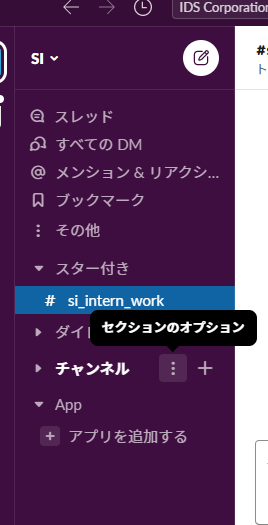
② ”新しいセクションを作成する” を選択

③ サイドバーセクションを作成する欄が出てくるので、
そこにわかりやすいセクション名を自由に記入
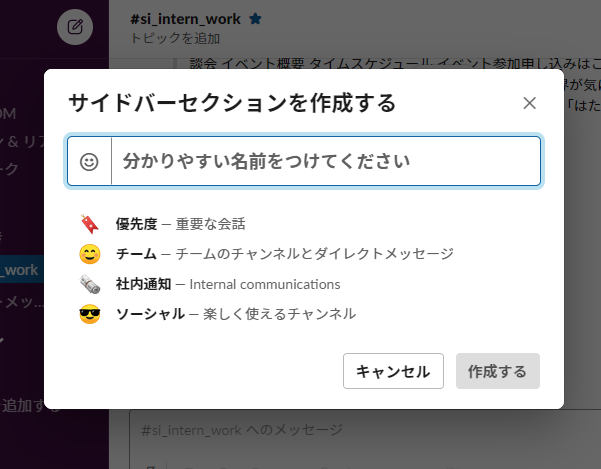
絵文字マークをタップすると好きな絵文字も設定できます
④ 緑で表示されている”作成する”をタップ
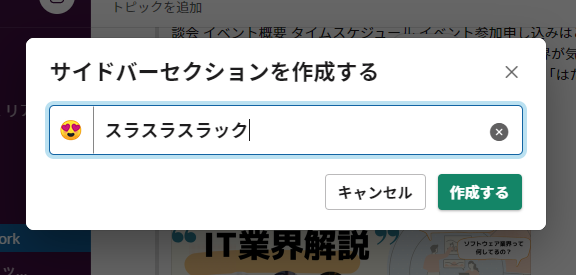
⇓
・そうすると左のサイドバーに自分の作ったセクションが表示されています!
<セクションにチャンネルやDMを追加する方法>
〇 追加したいチャンネルやDMを同じサイドバーに表示されているセクションにドラッグ&ドロップすると素早く移動させることができます。
または、
〇 移動させたいチャンネルやDMを開き、
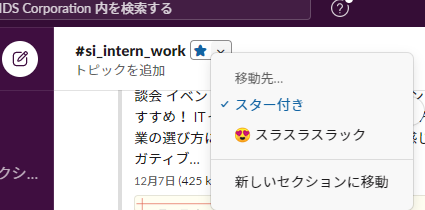
名前の横に☆マークが出てくると思いますが、その横に表示されている
v ←このマークをクリック
移動先としてセクション名が表示されているので移動させたいセクション名(ここでいうと”スラスラスラック”)をクリックすると完了です。
☆セクションを削除したり、セクション名を変更することはいつでもできます。
☆作成したカスタムセクションは他の人には見られません。他人の画面表示には一切影響がないので自分の好きなようにカスタマイズできます。
以上です。
ありがとうございました!